更新された4月2024:エラーメッセージの表示を停止し、最適化ツールを使用してシステムの速度を低下させます。 今すぐ入手 このリンク
- ダウンロードしてインストール こちらの修理ツール。
- コンピュータをスキャンしてみましょう。
- その後、ツールは あなたのコンピューターを修理する.
Dying Lightの新しい改良バージョンが今週Steamでリリースされました。 新しいバージョンはDying Light The followingと呼ばれ、新しいLegendシステム、改善されたビジュアル、大幅なゲームプレイの改善などが含まれています。
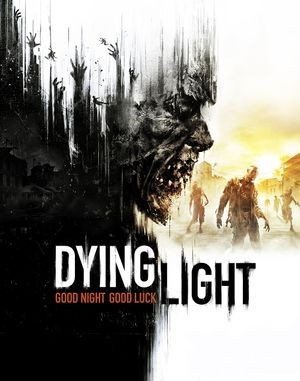
ゲームの改善により、一部のプレイヤーはゲームを開始またはプレイしようとするときにいくつかのバグに遭遇しました。 プレーヤーが最もよく不満を言うバグは、Dying Light The Below Not Loadingです。これは、プレーヤーが遭遇する最も一般的なバグです。 起動時のクラッシュのため、ゲームを開始できません。 ゲームがロードされないか、フリーズします。
の別の一般的なエラー ゲームはクラッシュです5または10分ごとにゲーム中にランダムにクラッシュし、FPS、低fpsまたはfpsの問題が5-10定数fpsで発生することがあります。
以下に、これらの説明されているバグとそれらを修正してゲームをプレイするための解決策を見つけます。 ゾンビを殺して楽しんでください!
お使いのPCがDying Lightのシステム要件を満たしていることを確認してください。
メッセージ内の他のパッチを試す前に、PCがDying Lightのシステム要件を満たしているかどうかを最初に確認する必要があります。

以下に、SteamクライアントのDying Lightのシステム要件を示します。
最小
- OS:Windows 7 64ビット/Windows®8 64ビット/ Windows 8.1 64ビット
- プロセッサー:Intel Core i5-2500 @3.3 GHz / AMD FX-8320 @3.5 GHz
- メモリー:4 GB RAM DDR3
- ハードドライブ:40 GBの空き容量
- グラフィック:NVIDIA GeForce GTX 560 / AMD Radeon HD 6870(1GB VRAM)
- DirectXの:バージョン11
- サウンド:DirectX互換
- 追記事項:グラフィックカードのラップトップバージョンは動作する可能性がありますが、正式にはサポートされていません。
- Windows互換キーボード、マウス、オプションのコントローラー(Windows用Xbox 360コントローラーを推奨)
2024 年 XNUMX 月の更新:
ファイルの損失やマルウェアからの保護など、このツールを使用してPCの問題を防ぐことができるようになりました。 さらに、最大のパフォーマンスを得るためにコンピューターを最適化するための優れた方法です。 このプログラムは、Windowsシステムで発生する可能性のある一般的なエラーを簡単に修正します。完璧なソリューションが手元にある場合は、何時間ものトラブルシューティングを行う必要はありません。
- ステップ1: PC Repair&Optimizer Toolをダウンロード (Windows 10、8、7、XP、Vista - マイクロソフトゴールド認定)。
- ステップ2:“スキャンの開始PCの問題の原因である可能性があるWindowsレジストリ問題を見つけるため。
- ステップ3:“全て直すすべての問題を解決します。
推奨されます
- OS:Windows 7 64ビット/ Windows 8 64ビット/ Windows 8.1 64ビット
- プロセッサー:IntelCore™i5-4670K @ 3.4 GHz / AMD FX-8350 @ 4.0 GHz
- メモリー:8 GB RAM DDR3
- ハードドライブ:40 GBの空き容量
- グラフィック:NVIDIA GeForce GTX 780 / AMD Radeon R9 290(2GB VRAM)
- DirectXの:バージョン11
- サウンド:DirectX互換
- 追記事項:グラフィックカードのラップトップバージョンは動作する可能性がありますが、正式にはサポートされていません。
- Windows互換キーボード、マウス、オプションのコントローラー(Windows用Xbox 360コントローラーを推奨)
キーボード、マウス、オプションのWindows互換コントローラー(WindowsにはXbox 360コントローラーを推奨)
グラフィックスカードドライバーの更新またはリセット

ドライバーの更新は、事故やst音を避けるための最も簡単で賢い方法です。
ゲームのインストール中にすでに問題が発生している場合は、ビデオカードのドライバが古すぎてゲームをサポートできない可能性があるため、ドライバを更新することをお勧めします。 ただし、最近ドライバーを更新してゲームがクラッシュした場合は、最新の動作バージョンに戻って、新しいドライバーがリリースされるのを待つ必要があります。 これらの手順に必ず従ってください。
まず、Windows + Rキーを使用してデバイスマネージャを開く必要があります。 [OK]をクリックしてデバイスマネージャを開く前に、テキストボックスに「devmgmt.msc」と入力してください。 [スタート]メニューで検索することもできます。
[ディスプレイアダプタ]セクションを見つけて、横にある矢印をクリックして拡大します。
ゲームの設定を下げます。
PCがDyingLightの推奨システム要件を満たしていない場合は、グラフィックス機能の構成プロファイルを減らして使用する必要があります。設定を高くするとPCのワークロードが増加し、ゲームがクラッシュする可能性もあります。
設定を減らしてゲームを再起動し、クラッシュするかどうかを確認します。 それでもゲームがクラッシュする場合は、以下の修正を試してください。
クリーンブートの実行

クリーンブートの実行は、サービスのトラブルシューティングや、自動更新などのプログラムの競合の開始に役立ちます。
Windows 10を再起動するには、次の手順に従います。
- 管理者としてコンピューターにログインします。
- [スタート]をクリックし、msconfigと入力します。
- 検索結果で[システム構成]を選択します。
- [システム構成]ダイアログボックスの[サービス]タブで、[Microsoftのサービスをすべて隠す]チェックボックスをオンにし、[すべて無効にする]をタップまたはクリックします。
- [システム構成]ダイアログボックスの[スタート]タブで、[タスクマネージャを開く]を押すかクリックします。
- タスクマネージャの[スタート]タブで、各スタートアイテムのアイテムを選択し、[無効にする]をクリックします。
- タスクマネージャを閉じます。
https://steamcommunity.com/app/239140/discussions/0/1368380934250411828/
専門家のヒント: この修復ツールはリポジトリをスキャンし、これらの方法のいずれも機能しなかった場合、破損したファイルまたは欠落しているファイルを置き換えます。 問題がシステムの破損に起因するほとんどの場合にうまく機能します。 このツールは、パフォーマンスを最大化するためにシステムも最適化します。 それはによってダウンロードすることができます ここをクリック

CCNA、Web開発者、PCトラブルシューター
私はコンピュータ愛好家で、実践的なITプロフェッショナルです。 私はコンピュータープログラミング、ハードウェアのトラブルシューティング、修理の分野で長年の経験があります。 私はWeb開発とデータベースデザインを専門としています。 また、ネットワーク設計およびトラブルシューティングに関するCCNA認定も受けています。

